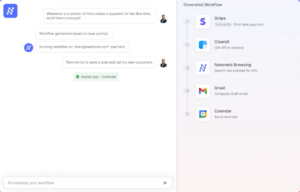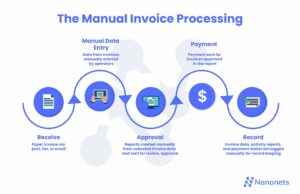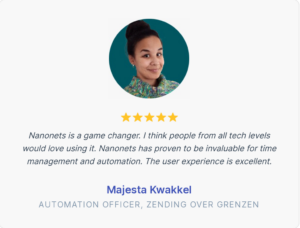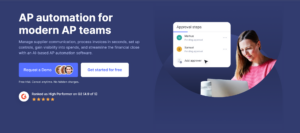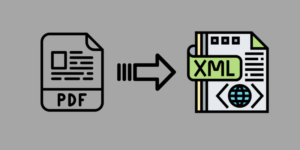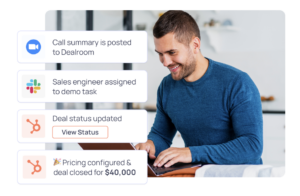Om du någonsin har märkt att du brottas med PDF-filer och desperat försöker extrahera viktig information, är du på rätt plats. I det här inlägget fördjupar vi oss i den praktiska sidan av saker och ting – inga krusiduller, bara fem enkla sätt att kopiera text från PDF-filer. Oavsett om du är en teknikentusiast, en student eller en professionell som navigerar i det digitala landskapet, kommer dessa metoder att göra textextraktion till en lek. Låt oss gå direkt till det.
Kan text kopieras från PDF-filer?
I de flesta fall kan text kopieras från ett PDF-dokument. PDF (Portable Document Format) är utformat för att vara ett mångsidigt filformat, och text i PDF-filer är vanligtvis valbar och kan kopieras och klistras in. Det finns dock vissa situationer där textkopiering kan vara begränsad på grund av säkerhetsinställningar som tillämpas på PDF-filen.
Om du upptäcker att du inte kan kopiera text från en PDF kan det bero på följande orsaker:
- Dokumentsäkerhetsinställningar: PDF-filen kan ha säkerhetsinställningar tillämpade som begränsar textkopiering. I sådana fall kan du behöva ett lösenord eller tillstånd från dokumentägaren för att kopiera texten.
- Skannade PDF-filer eller bilder: Om PDF-filen består av skannade bilder istället för valbar text kommer du inte att kunna kopiera texten direkt. I sådana fall kan du behöva använda programvaran OCR (Optical Character Recognition) för att extrahera text från bilderna.
- Innehållsskydd: Vissa PDF-filer kan ha innehållsskyddsåtgärder för att förhindra kopiering eller ändring av texten. Återigen kan du behöva lämpliga behörigheter för att kopiera text från sådana dokument.
I de flesta situationer är det enkelt att kopiera text från en vanlig, osäkrad PDF och kan göras med följande metoder. Om du stöter på problem, kontrollera dokumentets säkerhetsinställningar och se till att texten är valbar. Om PDF-filen innehåller skannade bilder, överväg att använda OCR-verktyg för att extrahera texten.
För enkla PDF-filer
Kopiera och klistra bara in i valfri PDF-läsare
Börja med att öppna PDF-filen med en vanlig PDF-visare (som Adobe Acrobat) för att enkelt kopiera text från en PDF. När PDF-filen är öppen använder du musen eller pekplattan för att klicka och dra över texten du vill kopiera. Denna åtgärd kommer att markera den markerade texten. Högerklicka på det markerade området (eller använd lämplig kortkommando) och välj "Kopiera" från snabbmenyn.
När du har kopierat texten navigerar du till programmet där du vill klistra in den, till exempel en ordbehandlare, e-post eller textredigerare. Högerklicka på önskad plats och välj "Klistra in" från snabbmenyn för att infoga den kopierade texten.
Detta kanske inte fungerar i många situationer; om det inte gör det finns vi här för att hjälpa dig.
Använder Preview på MAC
Att kopiera text från en PDF-fil med hjälp av Preview på en Mac är en enkel process. För att börja, öppna PDF-filen genom att högerklicka på den och välja "Öppna med" följt av "Förhandsgranska" från snabbmenyn. När PDF-filen är öppen kan du markera texten du vill kopiera genom att klicka på den och dra markören över den önskade texten. Den markerade texten kommer att markeras när du drar.
När du har markerat texten du vill kopiera högerklickar du på det markerade området. Välj alternativet "Kopiera" i snabbmenyn som visas. Alternativt kan du använda kortkommandot "Command + C" för att kopiera texten till urklipp. Texten är nu klar att klistras in i ett annat program eller dokument.
För att klistra in den kopierade texten, öppna programmet där du vill infoga texten, till exempel en textredigerare, ordbehandlare eller e-post. Högerklicka på önskad plats i programmet och välj "Klistra in" från snabbmenyn. Alternativt kan du använda kortkommandot "Kommando + V" för att klistra in texten från klippbordet.
För komplexa PDF-filer
Använd Nanonets PDF till textverktyg
- Gå till Nanonets PDF till textverktyg.
- Ladda upp dina PDF-filer eller helt enkelt dra och släpp PDF-filer i verktyget.
- Låt verktyget arbeta med att konvertera din PDF till text på några sekunder.
- Verktyget laddar automatiskt ner textfiler till din dator.
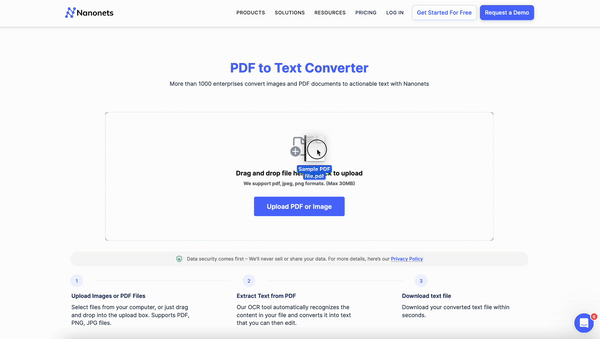
Hur kopierar man bilder från PDF-filer?
För att kopiera bilder från en PDF med hjälp av klippverktyget i Windows, börja med att öppna PDF-filen med din föredragna PDF-visare. När PDF-filen är öppen, gå till Snipping Tool genom att trycka på "Windows"-tangenten, skriva "Snipping Tool" i sökfältet och välja det från sökresultaten.
Initiera ett nytt klipp i skärningsverktyget genom att klicka på "Ny". Använd sedan markören för att dra och markera området som innehåller bilden du vill kopiera. När den önskade delen har valts kan du spara eller kopiera klippet. För att spara klippet som en bildfil, klicka på "Arkiv" och välj "Spara som", välj önskad plats för att spara. Alternativt, för att kopiera klippet till urklippet, högerklicka i klippverktyget och välj "Kopiera".
När du har sparat eller kopierat klippet öppnar du ett bildredigeringsprogram som Microsoft Paint eller Adobe Photoshop. Klistra in den kopierade bilden i redigeringsprogrammet med kortkommandot "Ctrl + V". Detta gör att du kan redigera eller spara bilden ytterligare efter behov.
Kom ihåg att dessa steg kan variera något beroende på vilken version av Windows du använder, särskilt om ditt system har övergått till Snip & Sketch istället för det traditionella Snipping Tool. I Snip & Sketch är processen liknande – skapa ett nytt klipp, spara eller kopiera bilden och klistra in den i ett bildredigeringsprogram.
Hur kopierar man text från flera PDF-filer i bulk?
Att kopiera text från PDF-filer kan vara en tidskrävande uppgift, särskilt när man hanterar många filer. Med Nanonets OCR kan du nu förbättra din produktivitet genom att kopiera text från flera PDF-filer samtidigt.
Oavsett om du är en forskare, innehållsskapare eller affärsman öppnar möjligheten att kopiera text från flera PDF-filer samtidigt dörrar till nya möjligheter. Nanonets OCR är inte bara ett verktyg; det är en katalysator för strömlinjeformade arbetsflöden och ökad effektivitet.
Upplev kraften i Nanonets OCR idag och lyft ditt dokumentbehandlingsspel!
Vill du automatisera några PDF-processer i din organisation? Vi vill gärna förstå dina problem och hjälpa dig att åtgärda dem snabbt. Boka ett kostnadsfritt konsultationssamtal med våra automationsexperter.
Eller så kan du utforska Nanonets genom att starta en gratis provperiod. Inget kreditkort krävs.
Slutsats
Att kopiera text från PDF-filer kan tyckas vara en utmaning, men med dessa enkla metoder blir uppgiften en bris.
För ett problemfritt sätt att kopiera text från vilken PDF-fil som helst, är Nanonets OCR ditt bästa verktyg. Det fungerar sömlöst oavsett om du är online, hanterar skannade PDF-filer eller använder en mobil enhet – bara ett enkelt tryck gör jobbet.
- SEO-drivet innehåll och PR-distribution. Bli förstärkt idag.
- PlatoData.Network Vertical Generative Ai. Styrka dig själv. Tillgång här.
- PlatoAiStream. Web3 Intelligence. Kunskap förstärkt. Tillgång här.
- Platoesg. Kol, CleanTech, Energi, Miljö, Sol, Avfallshantering. Tillgång här.
- PlatoHealth. Biotech och kliniska prövningar Intelligence. Tillgång här.
- Källa: https://nanonets.com/blog/copy-text-from-pdf/
- : har
- :är
- :inte
- :var
- 11
- 600
- 7
- a
- förmåga
- Able
- tillgång
- Handling
- Adobe
- igen
- tillåter
- an
- och
- Annan
- vilken som helst
- visas
- Ansökan
- tillämpas
- lämpligt
- ÄR
- OMRÅDE
- AS
- automatisera
- automatiskt
- Automation
- bar
- BE
- blir
- blir
- börja
- boken
- vind
- företag
- men
- by
- KAN
- kortet
- fall
- Katalysator
- utmanar
- karaktär
- karaktärigenkänning
- ta
- Välja
- klick
- komplex
- sammansatt
- dator
- slutsats
- Tänk
- konsultation
- innehåller
- innehåll
- sammanhang
- omvandling
- kopiering
- kunde
- skapa
- skaparen
- kredit
- kreditkort
- avgörande
- som handlar om
- beroende
- utformade
- önskas
- desperat
- anordning
- svårigheter
- digital
- direkt
- dykning
- dokumentera
- dokument
- gör
- doesn
- gjort
- Dörrarna
- ladda ner
- Drop
- grund
- lätt
- lätt
- redigeringsprogram
- redaktör
- effektivitet
- UPPHÖJA
- råka ut för
- förbättra
- förbättrad
- säkerställa
- entusiast
- speciellt
- NÅGONSIN
- experter
- utforska
- extrahera
- extraktion
- Fil
- Filer
- hitta
- fem
- följt
- efter
- För
- format
- hittade
- Fri
- fri rättegång
- från
- ytterligare
- skaffa sig
- gif
- Har
- hjälpa
- här.
- Markera
- Markerad
- Hur ser din drömresa ut
- How To
- Men
- HTTPS
- if
- bild
- bilder
- in
- informationen
- initiera
- inuti
- istället
- in
- problem
- IT
- Jobb
- bara
- Nyckel
- liggande
- Låt
- tycka om
- läge
- älskar
- mac
- göra
- många
- Maj..
- åtgärder
- Meny
- metoder
- Microsoft
- kanske
- Mobil
- mobilenhet
- mest
- multipel
- Navigera
- navigerande
- Behöver
- behövs
- Nya
- Nej
- nu
- talrik
- OCR
- of
- on
- gång
- nätet
- öppet
- öppning
- öppnas
- optisk teckenigenkänning
- Alternativet
- or
- organisation
- vår
- över
- ägaren
- Lösenord
- tillstånd
- behörigheter
- Plats
- plato
- Platon Data Intelligence
- PlatonData
- portabel
- del
- Möjligheterna
- Inlägg
- kraft
- Praktisk
- föredragen
- trycka
- förhindra
- Förhandsvisning
- process
- processer
- bearbetning
- Processorn
- produktivitet
- professionell
- skydd
- snabbt
- snarare
- RE
- redo
- skäl
- erkännande
- Obligatorisk
- forskaren
- begränsa
- begränsad
- Resultat
- höger
- Högerklicka
- s
- Save
- sparande
- sömlöst
- Sök
- sekunder
- säkerhet
- verka
- välj
- vald
- väljer
- inställningar
- sida
- liknande
- Enkelt
- helt enkelt
- samtidigt
- situationer
- Mjukvara
- några
- standard
- starta
- Starta
- Steg
- rakt
- okomplicerad
- strömlinjeformad
- student
- sådana
- system
- Tryck
- uppgift
- tech
- text
- än
- den där
- Smakämnen
- Området
- Dem
- sedan
- Där.
- Dessa
- saker
- detta
- tidskrävande
- till
- i dag
- verktyg
- verktyg
- traditionell
- transitioned
- rättegång
- försöker
- typiskt
- oförmögen
- förstå
- osäkrad
- användning
- med hjälp av
- Ve
- mångsidig
- version
- vill
- Sätt..
- sätt
- we
- när
- om
- kommer
- fönster
- med
- inom
- Vann
- ord
- Arbete
- arbetsflöden
- fungerar
- skulle
- Om er
- Din
- själv
- zephyrnet